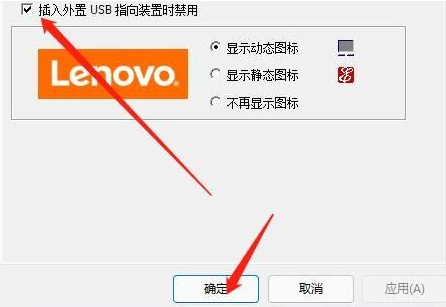当前位置>
系统教程>
win11如何关闭触屏模式?Win11关闭触屏模式的方法
win11如何关闭触屏模式?Win11关闭触屏模式的方法
发布时间:2023-06-02
作者:admin
来源:系统之家官网
有些用户升级win11之后自动开启了触屏模式,当时觉得还挺好用的,用久了想把它关闭了,但是不知道如何去关闭触碰模式的方法,小编给大家带来方法希望可以帮助大家。
Win11关闭触屏模式的方法
1、点击任务栏空白处,选择任务栏设置。

2、接着我们打开任务栏设置,在左侧找到【蓝牙和其他设备】功能。
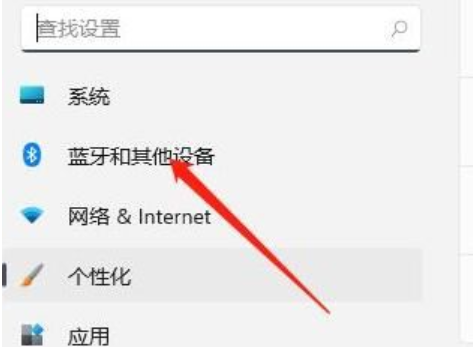
3、接着在右侧就能看到“触摸板”设置。
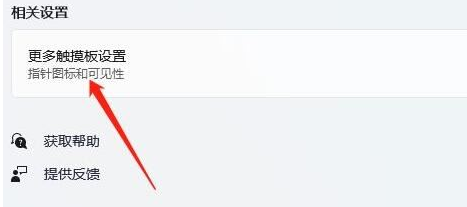
4、选择“更多触摸板设置”。
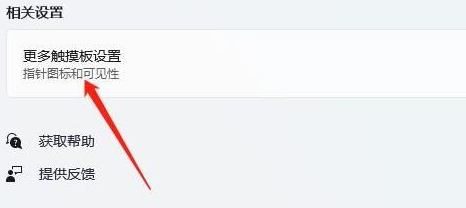
5、最后勾选“插入外置usb指向装置时禁用”,再点击“确定”即可完成关闭。